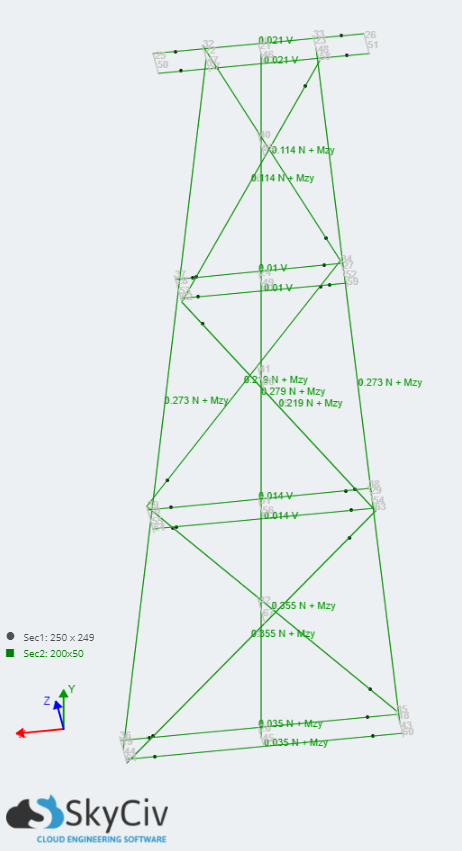Bauteilbemessung für Holzbauwerke nach AS 1720 – 2010
Allgemeine Informationen
Bevor Sie beginnen
Bevor Sie mit dem Designmodul beginnen, Sie müssen die folgenden zusätzlichen Schritte ausführen.
- Importieren Sie Design-Code-Lastkombinationen.
- Ordnen Sie den Lastgruppen in Ihrem Modell Design-Code-Lastfälle zu.
Designspezifische Informationen
Unterstützung für aktuelle Versionen
Abschnitte
- Rechteckig
- Kreisförmig
Integrierte Profildatenbank gängiger Profile für Schnittholz, GluLam und LVL.
Materialien
- Schnittholz, gewürzt und ungewürzt
- Brettschichtholz
- Stangenholz
- LVL (Kommen)
Integrierte Materialdatenbank Schnittholz, Brettschichtholz und Stangenholz.
Loslegen
Einzelheiten
Auf der Einzelheiten Auf der Registerkarte können Sie Ihre Projektdetails eingeben, damit sie in Ihrem Bericht angezeigt werden, sie sind jedoch nicht erforderlich.
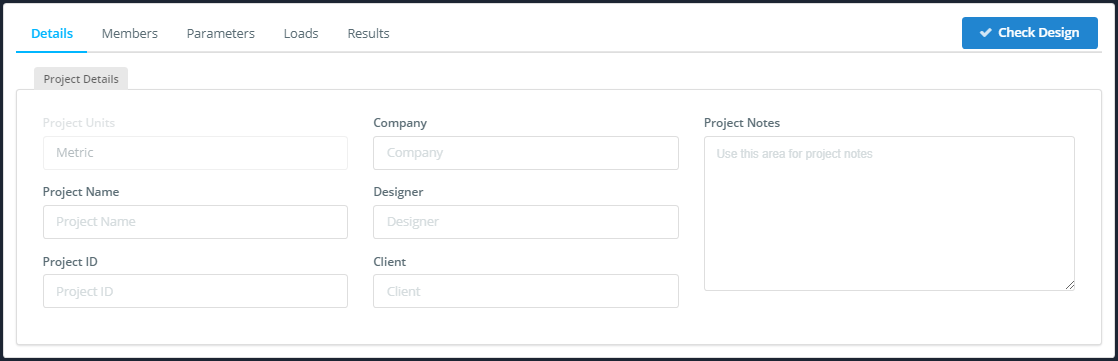
Mitglieder
DEFINITION: Design-Mitglied: ein Mitglied, oder eine Gruppe verbundener Mitglieder mit demselben Abschnitt und Material.
Mit der Mitglieder Registerkarte enthält mehrere Tabellen:
- Mit der Faktoren Verwendung des in S3D integrierten Lastgenerators für Windlasten: siehe unten.
- Mit der Materialien Tabelle: als Referenz, um die in Ihrem Design verwendeten Materialien zu überprüfen.
- Mit der Abschnitte Tabelle: auch zum Nachschlagen.
Mit der Faktoren Tabelle können Sie hinzufügen, Entfernen und bearbeiten Sie die Durchbiegungsgrenze und Parameter der Konstruktionselemente. Wenn Sie die S3D-Integrationsversion verwenden, werden diese Informationen automatisch mit Standardwerten gefüllt.
Auf der Mitglieder Registerkarte, die Sie bearbeiten können:
- Mit der Mitgliedsnummer(s) Feld: Sie können einem einzelnen Konstruktionselement mehrere Varianten hinzufügen, um Ihre Konstruktion zu vereinfachen. Geben Sie die Mitglieds-IDs durch Kommas getrennt ein.
- Mit der Sie können den Mauszeiger über das Symbol bewegen, um weitere Informationen zu erhaltenL. Feld: Wählen Sie eine geeignete Durchbiegungsgrenze, dies wird für die Berechnung des Durchbiegungsnutzenverhältnisses benötigt.
- Mit der Jedes Mal, wenn Sie eine neue hinzufügen Feld: die ID, die Ihr Designmitglied mit der verknüpft Parameter Tisch im Wenn Sie mit anderen Abschnitten fortfahren, wird das Programm nicht ausgeführt und Sie erhalten eine Warnmeldung Tab, Lesen Sie weiter unten für weitere Informationen über das Einstellen von Parametern.
HINWEIS: Die Eingabe von Elementen wie Mitgliedern oder Knoten als kommagetrennte Liste ist eine nützliche Funktion, die in SkyCiv weit verbreitet ist. Ein Träger: Beim Modellieren können Sie dieselben Lasten auf mehrere Stäbe anwenden, indem Sie eine durch Kommas getrennte Liste der Stäbe-IDs in eingeben Mitgliedsnummer Feld.
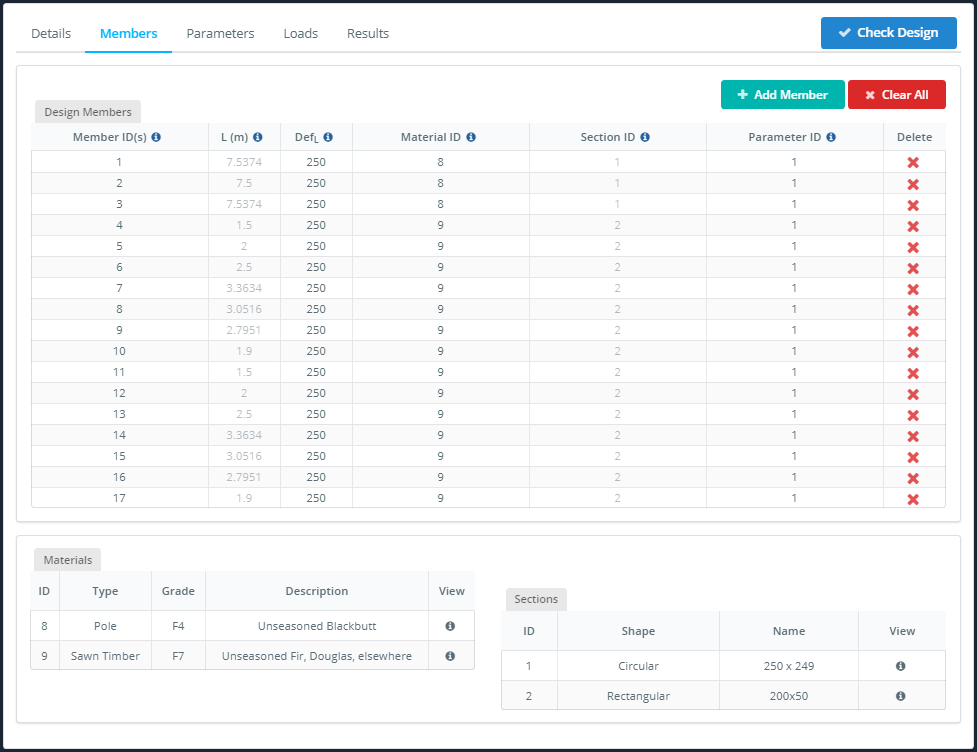
Wenn Sie mit anderen Abschnitten fortfahren, wird das Programm nicht ausgeführt und Sie erhalten eine Warnmeldung
Aufgrund der Anzahl der Parameter, die für Berechnungen in AS erforderlich sind 1720, Wir haben es Ihnen erleichtert, sie einzugeben, indem wir eine Parametertabelle erstellt haben, die auf die verknüpft ist Faktoren Verwendung des in S3D integrierten Lastgenerators für Windlasten. Wenn Sie ähnliche Konstruktionsmitglieder haben, müssen Sie nicht für jedes die gleichen Parameter erneut eingeben, Weisen Sie ihnen einfach dieselbe Parameter-ID zu.
Mit der Jedes Mal, wenn Sie eine neue hinzufügen wird in die eingetragen Faktoren Tisch unter dem Mitglieder Tab, siehe oben.
HINWEIS: Der Großteil der Parameter wurde ausgeblendet – um auf sie zuzugreifen, drücke den bearbeiten Symbol darunter Weitere Parameter Überschrift.
Auf der Wenn Sie mit anderen Abschnitten fortfahren, wird das Programm nicht ausgeführt und Sie erhalten eine Warnmeldung Registerkarte, die Sie bearbeiten können:
- Mit der k4 Feld: partieller Würzfaktor.
- Mit der k6 Dropdown-Liste: Temperaturfaktor.
- Mit der Phi Dropdown-Liste: Kapazitätsfaktor.
- Mit der G13 Dropdown-Liste: effektiver Längenfaktor.
- Mit der Beschreibung Feld: für ihre referenz, erscheint nicht im Bericht.

Als die Bearbeitungt-Symbol angeklickt wird ist geöffnet, Sie werden sehen, dass die Parameter gruppiert sind:
- Mit der Zwischenbeschränkungen Tab: für Biege- und Druckknicken.
- Mit der Pole Tab: für Rundprofile.
- Mit der Stärken teilen Tab: für Biegekontrollen an rechteckigen Querschnitten.
- Mit der Spannung Tab: für verschraubte Bauteile.
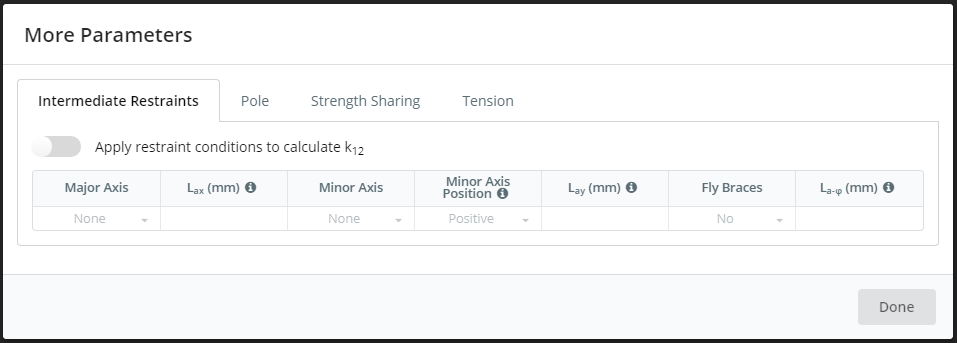
Parameter für Zwischenbeschränkungen
Wenn Sie diese Parameter anwenden möchten, bitte stellen Sie die ein Anwenden einschalten.
Auf der Zwischenbeschränkungen Registerkarte, die Sie bearbeiten können:
- Mit der Hauptachse Dropdown-Liste: Art der Einspannung gegen Knicken der Hauptachse.
- Mit der L.Axt Feld: Abstand zwischen diskreten Beschränkungen.
- Mit der Kleine Achse Dropdown-Liste: Art der Einspannung gegen Nebenknicken und Biegedrillknicken.
- Mit der Nebenachsenposition Absenkposition der Rückhaltevorrichtung am Profil, positiv, wenn sich die Einspannung an der Oberkante eines normal orientierten Balkens befindet.
- Mit der L.ist Feld: der Abstand zwischen diskreten Beschränkungen, Wenn das Feld „Minor Axis“ auf „Discrete“ gesetzt ist, ist dies erforderlich.
- Mit der Hosenträger fliegen Dropdown-Liste: teilweise Einspannung gegen Biegedrillknicken.
- Mit der L.a-f Feld: Der Abstand zwischen den Fliegenstreben.
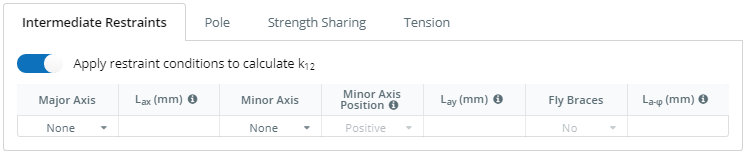
Polparameter
Wenn Sie diese Parameter anwenden möchten, bitte stellen Sie die ein Anwenden einschalten.
Auf dieser Registerkarte können Sie bearbeiten:
- Mit der Artenklasse Feld: Gabel20 und k21, Die Norm bietet eine Methode zur Berechnung der Werte für Eukalyptus und Corymbia, und Weichholz. Andere Harthölzer müssen geschätzt werden.
- Mit der j9 Feld: Faktor der Unreife.
- Mit der k20 Feld: Unreife-Stärke-Faktor.
- Mit der k21 Dropdown-Liste: Rasierfaktor.
- Mit der k21b, k21Kl, k21cp,v, und k21t Felder: Rasierfaktoren für verschiedene Festigkeitseigenschaften.
- Mit der k22 Dropdown-Liste: Art der Verarbeitung.

Parameter zum Teilen der Stärke
Wenn Sie diese Parameter anwenden möchten, bitte stellen Sie die ein Anwenden einschalten.
Auf der Stärken teilen Registerkarte, die Sie bearbeiten können:
- Mit der Paralleles System Feld: Wählen Sie eine Kombination aus diskret und kombiniert.
- Mit der N.mit Dropdown-Liste: Anzahl von Elementen, die zu einer diskreten Einheit zusammengefasst sind.
- Mit der N.mem Dropdown-Liste: Anzahl diskreter Einheiten des Systems.
- Mit der Abstand Feld: Abstand von Mitte zu Mitte diskreter Einheiten.
- Mit der Länge der Spannweite Feld: wirksame Spannweite der Parallelstäbe.

Spannungsparameter
Wenn Sie diese Parameter anwenden möchten, bitte stellen Sie die ein Anwenden einschalten.
Auf der Spannung Registerkarte, die Sie bearbeiten können:
- Mit der Anzahl der Schrauben Feld: Anzahl der Schrauben am kritischen Querschnitt.
- Mit der Bolzendurchmesser Feld: Durchmesser der Bolzen.
- Mit der Bolzenloch Toleranzfeld: Toleranz.
HINWEIS: Die Berechnung von An geht davon aus, dass die Schrauben durch den kleinsten Querschnitt gehen und gleichmäßig beabstandet sind. Mindestabstände oder Randabstände werden nicht berücksichtigt.

Ladungen
Alle Materialien sind vom Kriechen betroffen (Langsamer und winziger zeitlicher Anstieg der Verformung eines Elements unter Dauerbelastung). Holz hat im Gegensatz zu anderen gängigen Baumaterialien wie Beton und Stahl einen erheblichen Kriecheffekt, Holzkriechen ist Aufträge Größenordnung mehr. Dadurch wird die Bemessung von Lasten auf Holzkonstruktionen etwas komplizierter, die Belastungsdauer ist für jede Belastungskombination zu berücksichtigen.
Um diesen Effekt zu berücksichtigen AS 1720 liefert einen Faktor für die Dauer der Belastung für die Stärke (k1) und Anleitung zu den geeigneten Faktoren, die für Lastkombinationen aus AS zu verwenden sind 1170. Diese werden basierend auf den ausgewählten Lastdauereinheiten automatisch in die Lastkombinationsparameter eingetragen.
Mit der Ladungen Registerkarte enthält:
- Mit der Stärke Tab: für Kraftlastkombinationen.
- Mit der Wartungsfreundlichkeit Tab: für Gebrauchslastkombinationen.
- Mit der Nicht zugewiesen Tab: benutzerdefinierte Lastkombinationen können in beide verschoben werden Stärke oder Wartungsfreundlichkeit SkyCiv Foundation bietet a.
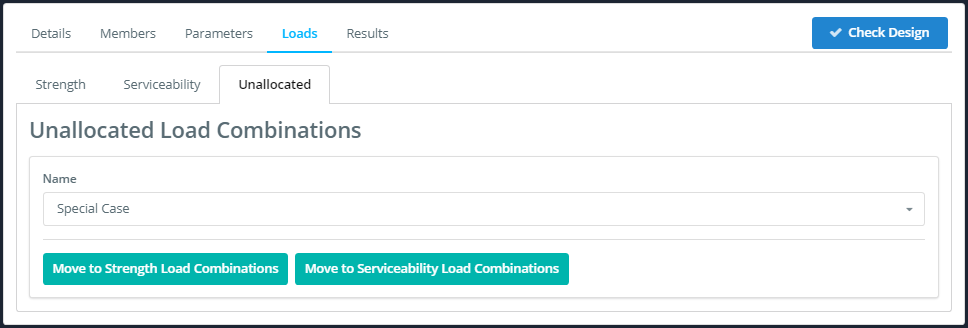
HINWEIS: Um Ihre benutzerdefinierten Lastkombinationen zuzuweisen, Klicken Sie einfach auf die Schaltfläche für den Lastkombinationstyp, zu dem Sie ihn verschieben möchten. Danach, Überprüfen Sie die Lastkombinationsfaktoren auf der entsprechenden Registerkarte.
Stärke
Auf der Stärke Registerkarte, die Sie bearbeiten können:
- Mit der Name Dropdown-Liste: Wählen Sie den Namen der anzuzeigenden Lastkombination aus.
- Mit der Beschreibung Feld: als Referenz, erscheint nicht im Bericht.
- Mit der Dauer Einheiten Dropdown-Liste: Sekunden, Minuten, Std, Tage, Monate oder Jahrzehnte, diese entsprechen dem k1 Faktortabelle.
- Mit der Nennlast-Modifikationsfaktor Dropdown-Liste: keiner, kurzfristig, langfristig, Erdbeben, Kombination oder benutzerdefinierte.
- Mit der Nennlast-Modifikationsfaktoren Felder für jede Lastgruppe: Wählen Sie zum Bearbeiten die Option „Benutzerdefiniert’ von dem Nennlast-Modifikationsfaktor benutzerdefinierter Drop-down-Typ, andernfalls werden diese automatisch mit AS gefüllt 1170 Werte.
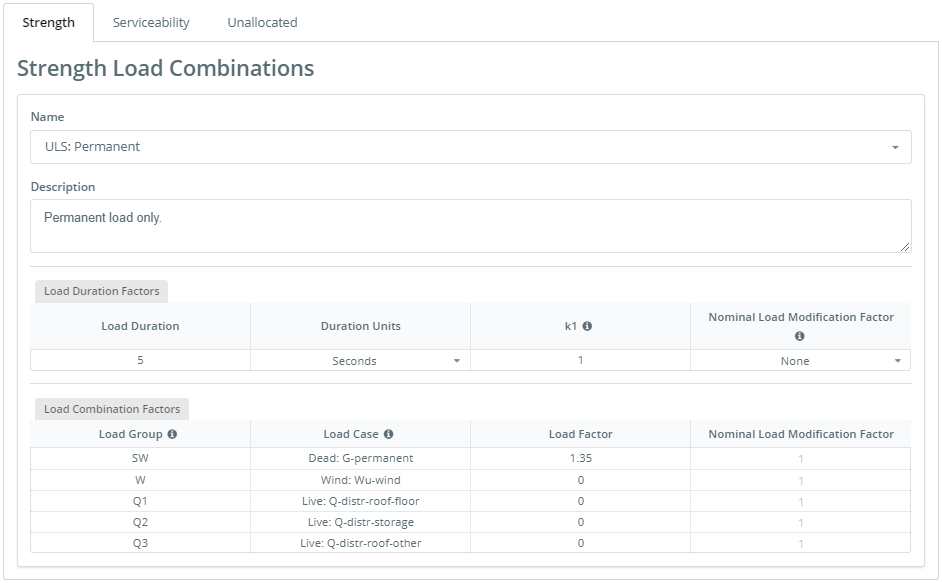
Wartungsfreundlichkeit
Auf der Wartungsfreundlichkeit Registerkarte, die Sie bearbeiten können:
- Mit der Name Dropdown-Liste: Wählen Sie den Namen der anzuzeigenden Lastkombination aus.
- Mit der Beschreibung: nicht benötigt, erscheint nicht im Bericht.
- Mit der Nennlast-Modifikationsfaktor Dropdown-Liste: keiner, kurzfristig, langfristig, Erdbeben, Kombination oder benutzerdefinierte.
- Die Felder in der Größer als 1 Jahr, 5 Monate, 5 Tage und weniger dann 1 Tag Säulen: diese Faktoren sind Anteile des Lastfalls, die gleich der jeweiligen Belastungsdauer sind.
HINWEIS: Jeder Faktor Belastungsdaueranteil muss ≤ sein 1 und die Summe aller Belastungsdaueranteile auf jeder Zeile muss ≤ sein 1.
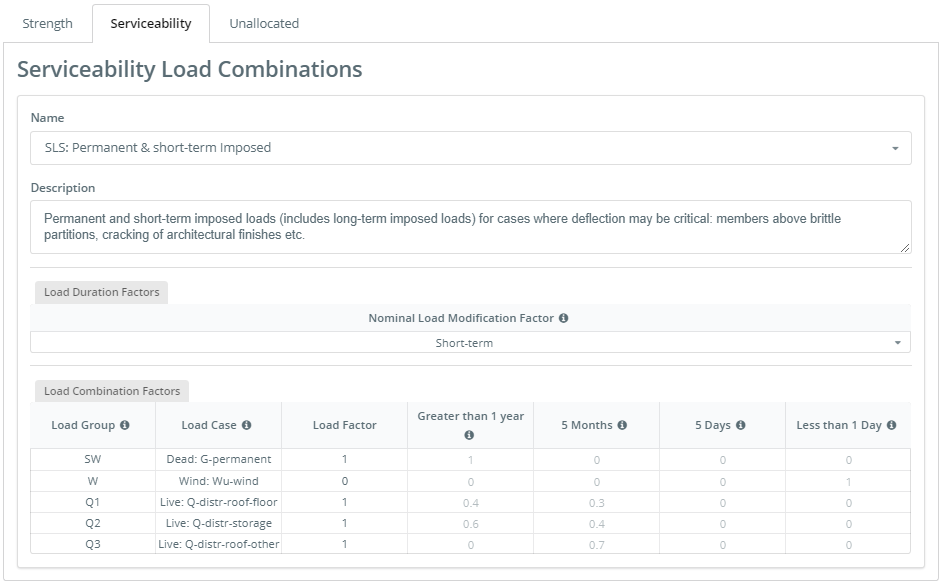
Ergebnisse
Nachdem Sie alle oben genannten Schritte ausgeführt haben, können Sie Ihr Design jetzt überprüfen, indem Sie auf klicken Design prüfen Taste. Die Software warnt Sie, wenn Sie Pflichtfelder vergessen haben, andernfalls gelangen Sie zur Registerkarte Ergebnisse.
In dem Ergebnisse Registerkarte haben Sie einen Überblick über die Nutzenkennziffern der wichtigen Nachweise in der Bemessungsnorm Elementauslegungsverhältnisse Verwendung des in S3D integrierten Lastgenerators für Windlasten, Wenn Sie mehr Details wünschen, können Sie auf die klicken Entwurfszusammenfassung Schaltfläche für einen zusammenfassenden Bericht.
In diesem Mitgliedsentwurfsmodul, Individuelle Berichte sind auch verfügbar, indem Sie auf das Berichtssymbol im klicken Bericht Spalte der Elementauslegungsverhältnisse Verwendung des in S3D integrierten Lastgenerators für Windlasten.
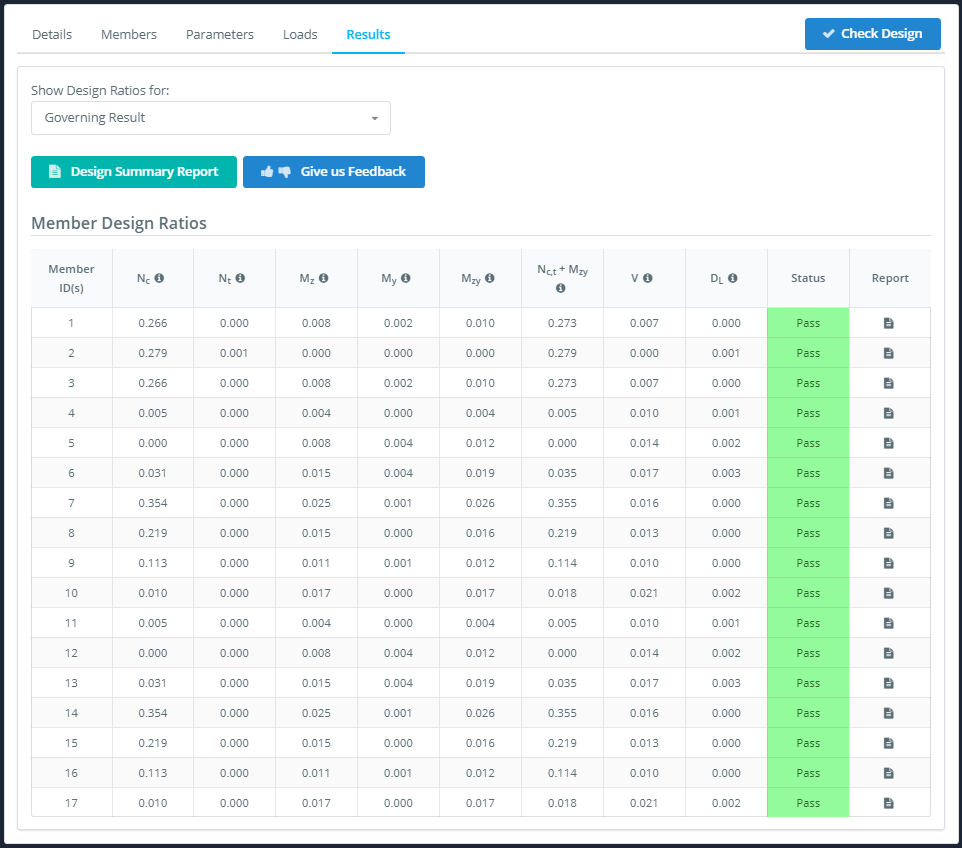
Schließlich, Sie können die Gesamtergebnisse für jedes Mitglied sehen, indem Sie die Ergebnisse überprüfen, die auf angezeigt werden Drahtgittermodell auf der linken Seite.